Việc chuyển đổi ảnh chụp tài liệu, như hợp đồng hay trang sách sang dạng file có thể chỉnh sửa là một nhu cầu phổ biến trong công việc và học tập hằng ngày. Mặc dù có nhiều phương pháp và ứng dụng khác nhau để làm điều này, tuy nhiên tính năng Canvas được tích hợp sẵn trong Gemini là một cách vô cùng dễ sử dụng, miễn phí và đặc biệt là có thể liên kết trực tiếp sang Google Docs.
Bật Canvas trong Gemini và chuẩn bị tài liệu
Để bắt đầu, bạn cần truy cập vào trang web hoặc ứng dụng trên điện thoại của Gemini và đăng nhập bằng tài khoản Google của bạn. Tại giao diện chính, ngay bên dưới ô nhập lệnh, bạn sẽ thấy tùy chọn “Canvas” nằm ở trong ô công cụ. Hãy chọn nó để mở tính năng. Khi đã ở trong Canvas, bạn nhấn vào biểu tượng dấu “+” để chuẩn bị tải tài liệu lên. Bạn có thể chọn ảnh có sẵn từ thư viện thiết bị hoặc sử dụng camera để chụp trực tiếp tài liệu.
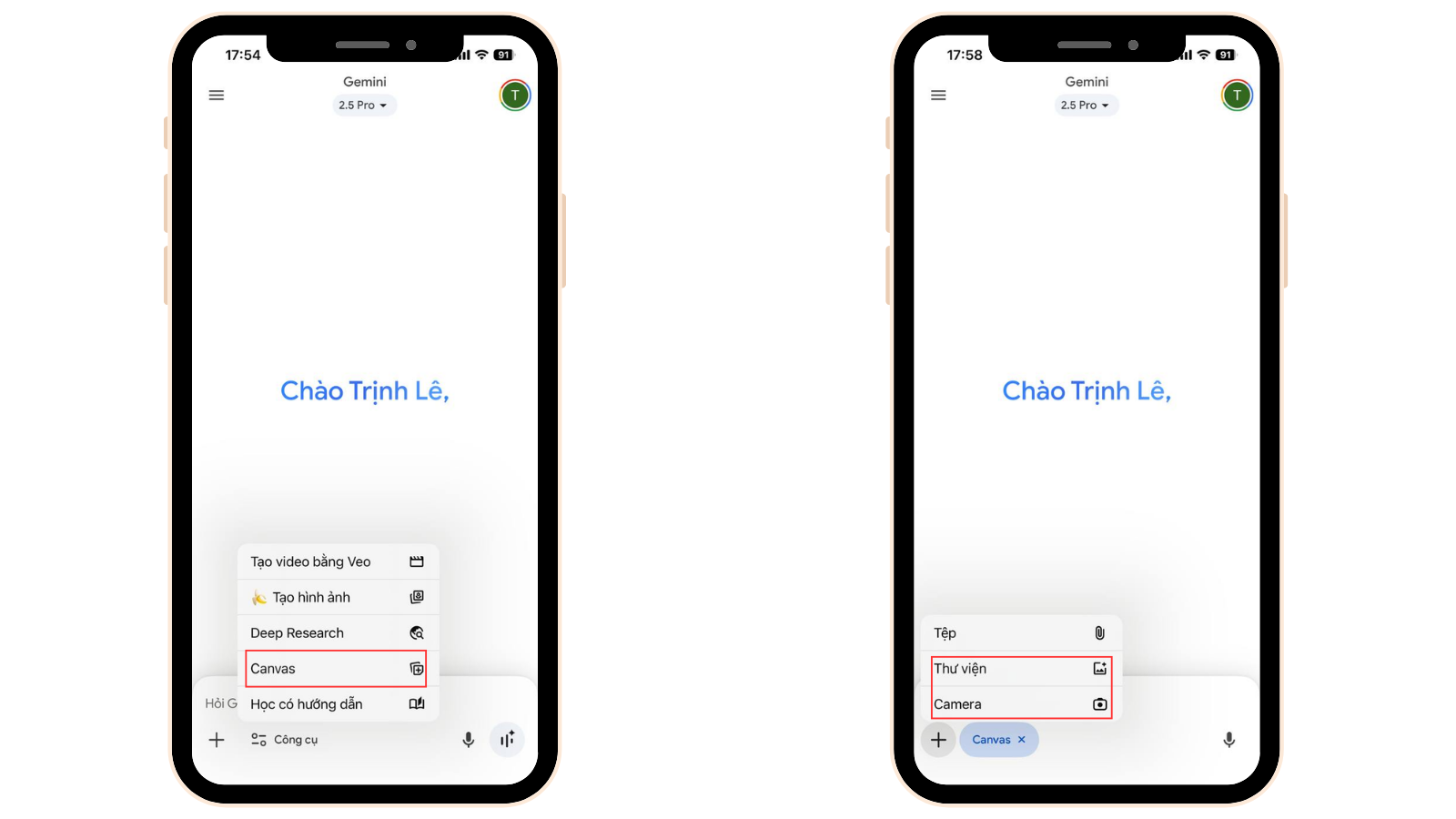
Trích xuất nội dung bằng câu lệnh
Sau khi hình ảnh tài liệu của bạn đã được tải lên, bạn cần sử dụng một câu lệnh (prompt) rõ ràng để yêu cầu Gemini xử lý. Một câu lệnh bạn có thể tham khảo là: “Chuyển nội dung trong ảnh vào Canvas, giữ nguyên cấu trúc như ảnh gốc.” Gemini sẽ tiến hành phân tích hình ảnh, sử dụng công nghệ nhận diện ký tự quang học (OCR) và cố gắng tái tạo lại nội dung trong không gian Canvas. Tính năng này sẽ cố gắng giữ nguyên bố cục, bao gồm các tiêu đề, đoạn văn và cấu trúc tổng thể của tài liệu gốc. Tuy nhiên, kết quả có thể không phải lúc nào cũng chính xác 100%. Bạn nên kiểm tra lại bản nháp mà Gemini tạo ra để phát hiện các sai sót về chính tả hoặc bố cục. Nếu cần chỉnh sửa thêm, bạn có thể ra lệnh trực tiếp, ví dụ: “in đậm tất cả các tiêu đề chính”.
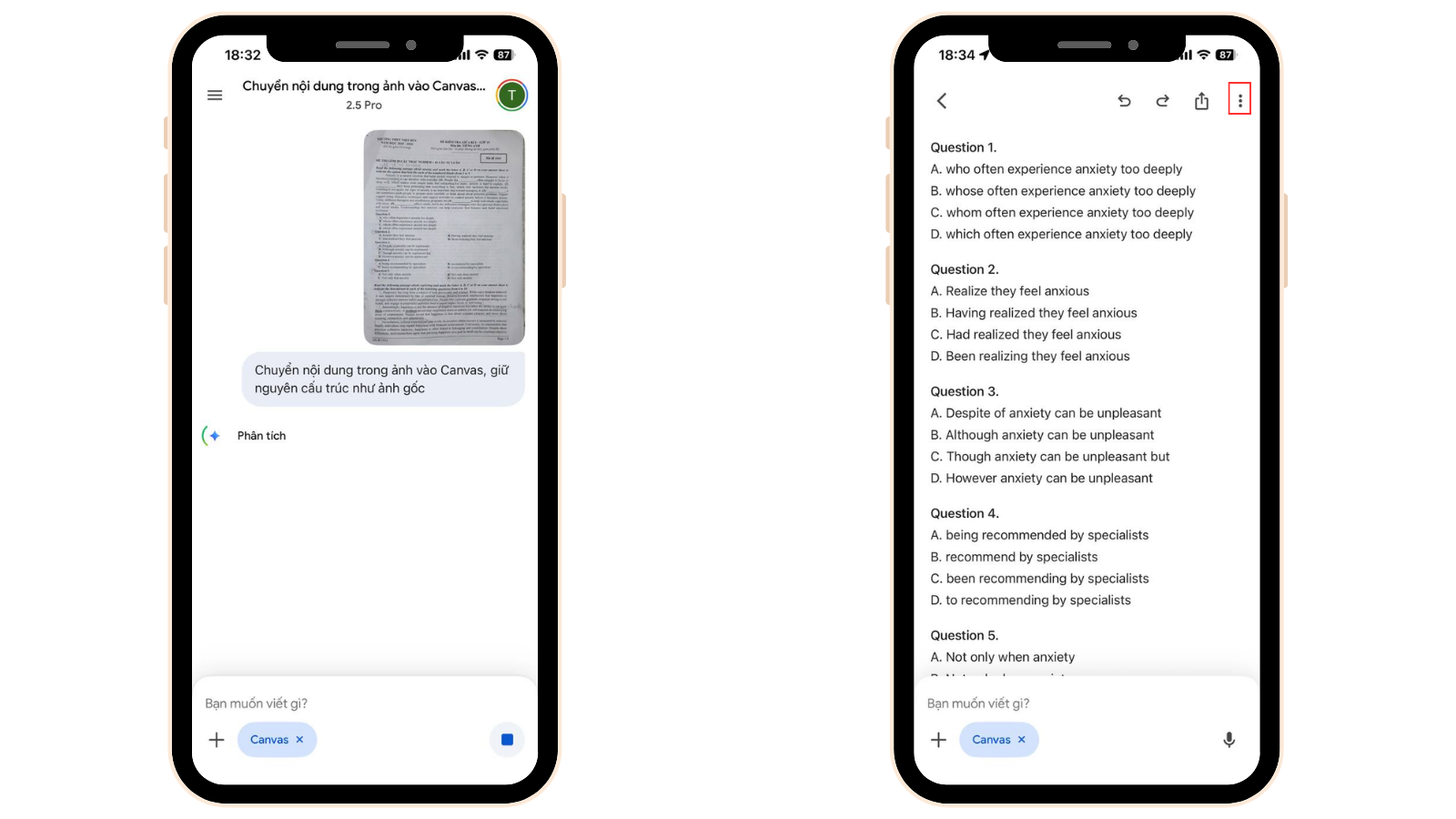
Hoàn tất và chuyển đổi sang Google Docs
Khi bạn thấy nội dung văn bản trong Canvas đã ổn, việc chuyển đổi nó sang Google Docs khá đơn giản. Bạn chỉ cần chọn biểu tượng menu (dấu 3 chấm) ở góc trên bên phải màn hình. Trong danh sách tùy chọn, hãy chọn “Mở bằng Tài liệu”. Gemini sẽ tự động tạo một tệp Google Docs mới và lưu trữ nó trong Google Drive của bạn. Tệp này sẽ chứa nội dung và định dạng bạn vừa chỉnh sửa trong Canvas. Từ đây, bạn có thể tiếp tục biên tập, chia sẻ hoặc lưu trữ như một tài liệu văn phòng thông thường.
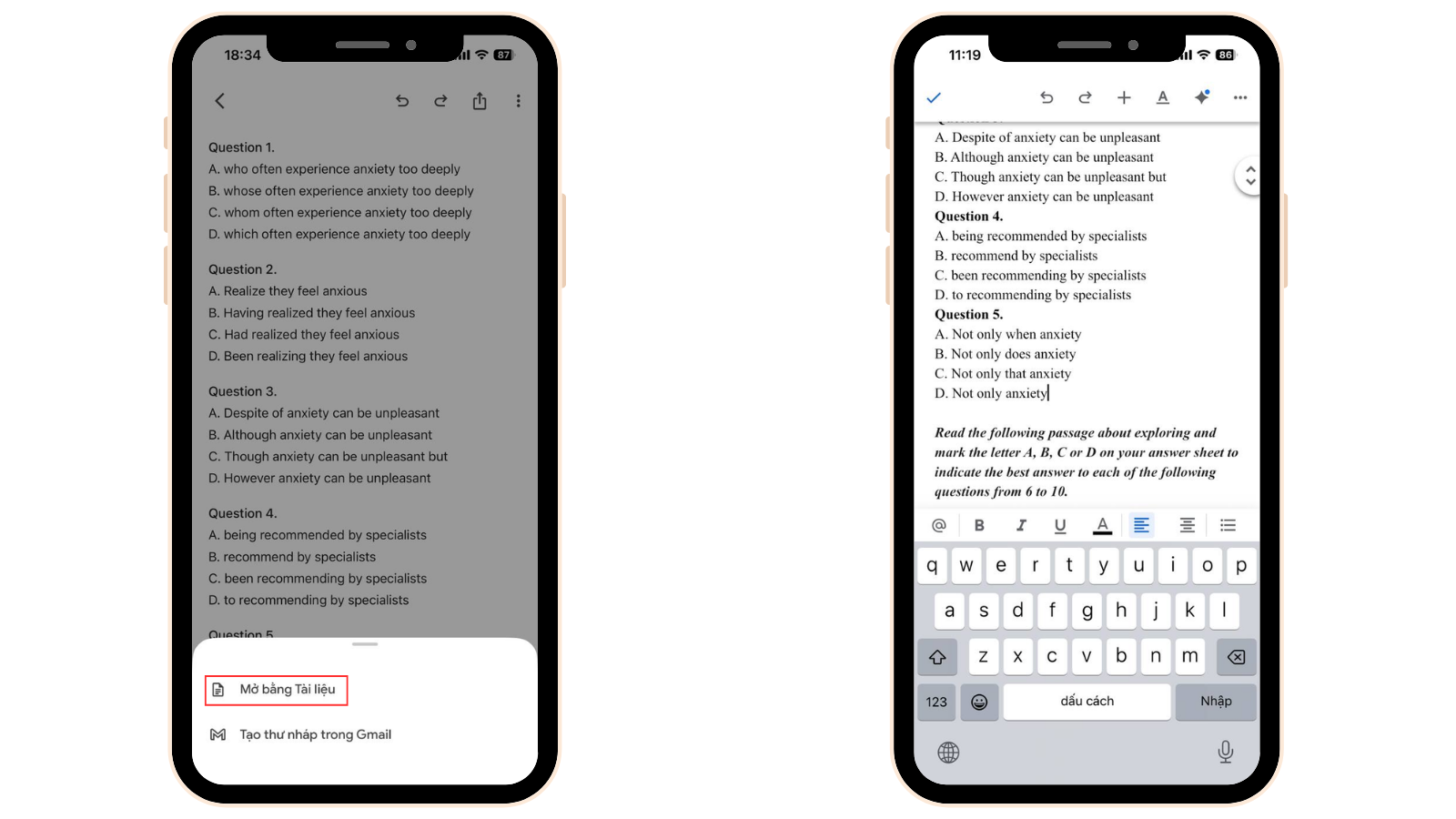
Một số lưu ý để trích xuất chính xác hơn
Để Gemini có thể đọc và xử lý tài liệu tốt hơn, có một vài điểm bạn cần chú ý. Về chất lượng ảnh, đây là yếu tố quan trọng. Hãy đảm bảo ảnh chụp rõ nét, đủ sáng, không bị mờ, rung hay mất góc chữ. Văn bản càng rõ ràng, kết quả trích xuất thường càng chính xác. Bạn cũng cần kiểm tra lại văn bản. Dù AI đã được cải tiến, sai lệch về bố cục hoặc lỗi chính tả nhỏ vẫn có thể xảy ra, đặc biệt với các tài liệu có cấu trúc phức tạp hoặc chữ viết tay. Bạn nên dành thời gian rà soát lại văn bản sau khi chuyển đổi.



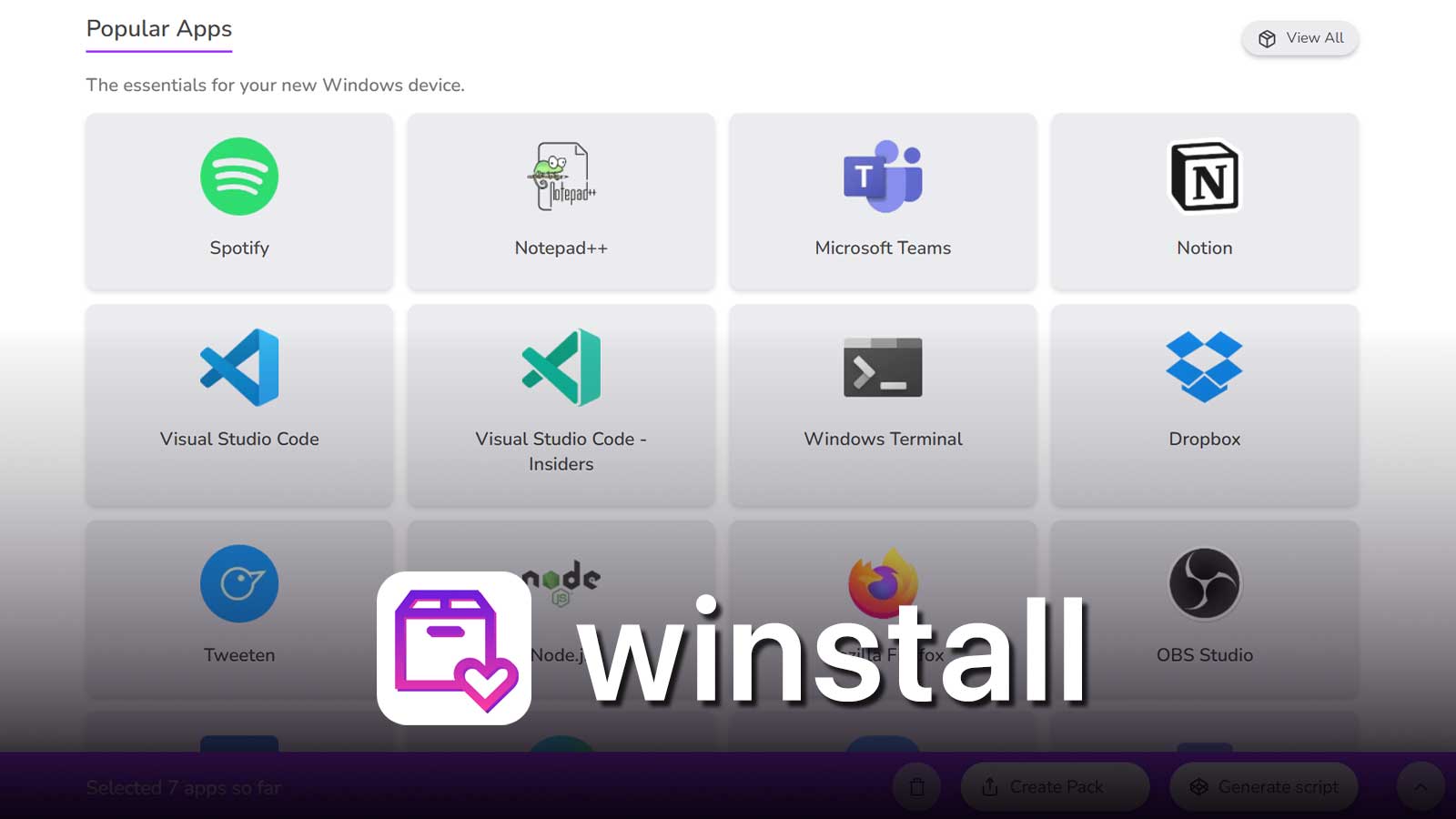


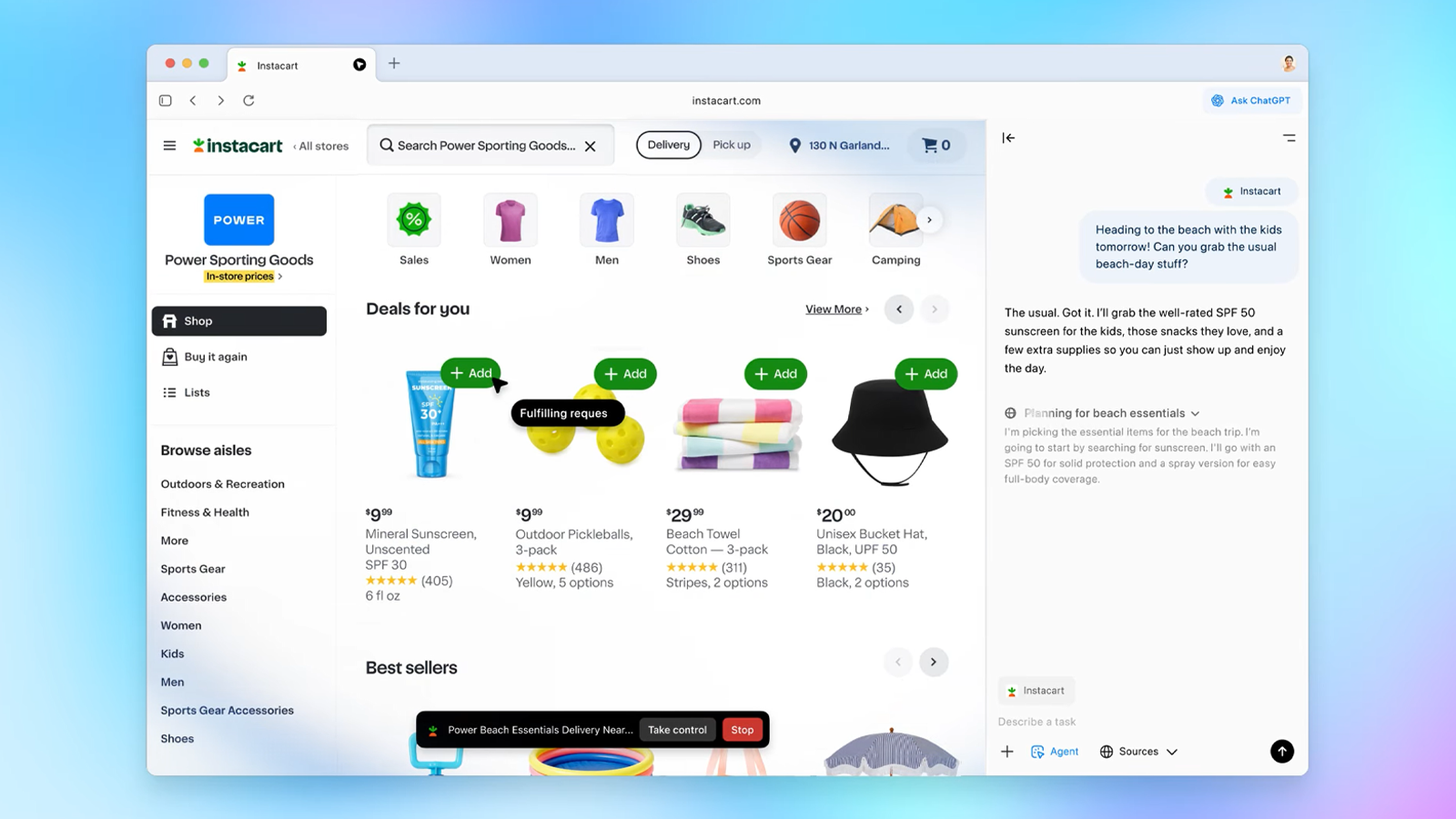
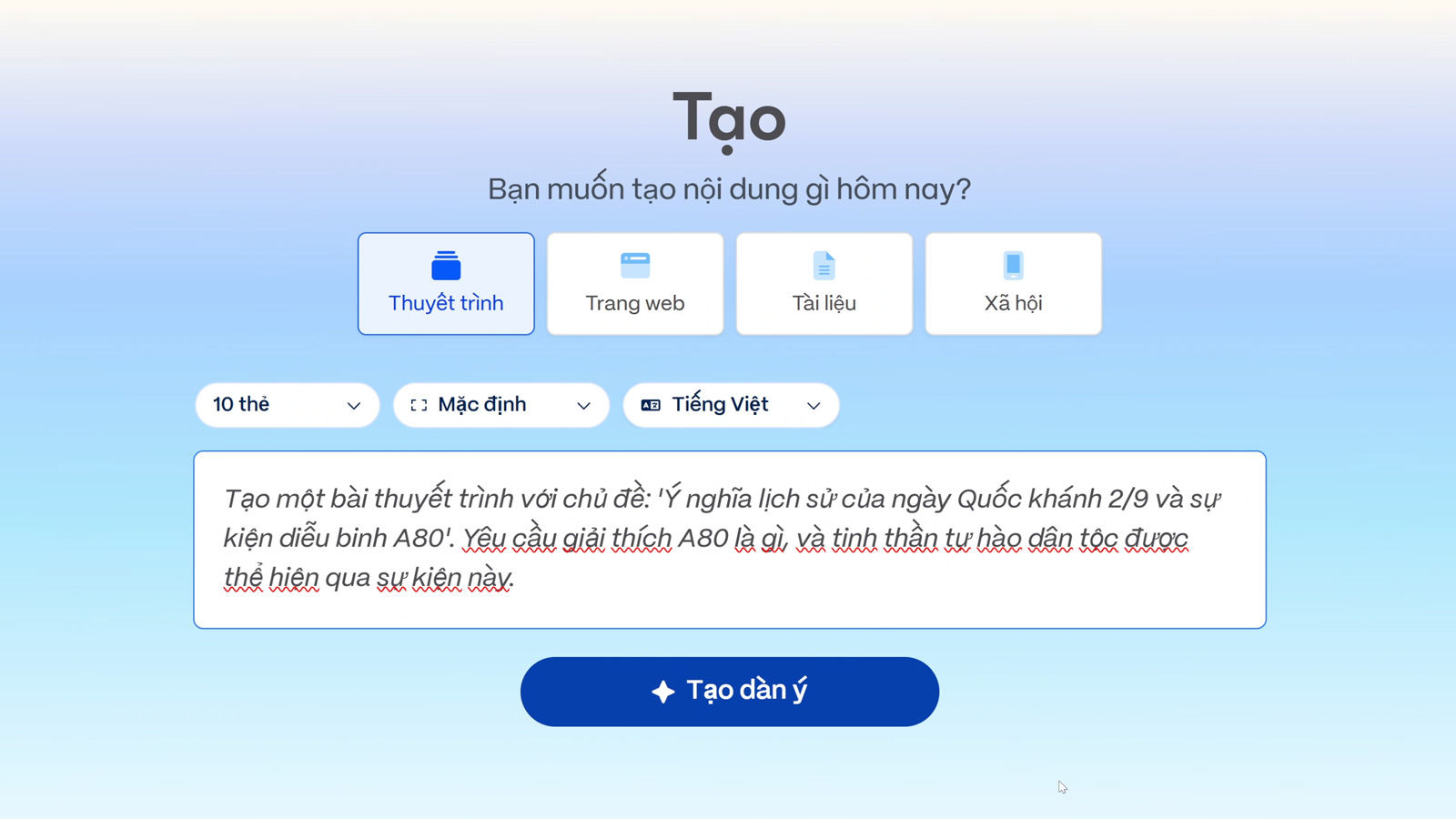
Comments